
系统优化软件Bitsum Process Lasso Pro v16.0.2.10 中文安装免费版 32位/64位
- 大小:7.33MB
- 分类:系统辅助
- 环境:Windows
- 更新:2025-09-04
热门排行
简介

Process Lasso Pro专业版是一款非常专业的系统优化软件,该款软件采用独特的调试级别,通过动态调整各个进程的优先级的方式,为系统减负带来合理的优先级类,可有效避免蓝屏、假死、进程停止响应、进程占用 CPU 时间过多等问题的发生。欢迎需要此款工具的朋友前来下载使用。
Bitsum Process Lasso Pro概述
Bitsum Process Lasso Pro可智能调整进程优先级和CPU亲和性,从而对任何Windows PC和服务器(所有Windows Server变种)产生积极影响。
Bitsum Process Lasso Pro为用户提供了多种方法来完全控制CPU如何分配给运行中的程序。你可以选择运行进程的优先级并分配 CPU(内核)。你还可以禁止特定程序运行、记录所有正在运行的程序等。
安装进程套索后,它就可以开始工作了。更高级的用户可以对配置进行调整,但你不需要碰任何东西,就能立即提高系统响应速度,防止在高负载情况下出现停滞。
功能介绍
Process Lasso功能众多,最直观的功能,还是它对CPU响应性的提高。
这里要借助一个工具CPU Eater, CPU Eater简单来讲就是在后台一次性运行几个线程(因配置4-30个线程不等)以拖垮CPU,让机子卡住。
在Process Lasso未安装或未启动的情况下运行CPU Eater,当设定到某一个线程数的时候,发现机子卡得不行,CPU响应性低于50%,好了,记住这个线程数,不要改变配置。
接着,安装并运行Process Lasso, 以同样的线程数运行CPU Eater,观察一下这个时候CPU Eater还能不能拖垮系统。你会发现,系统的响应速度大大改善了,一点都不卡了,CPU响应性一般会稳定在100%。
注:Process Lasso对低配置计算机效果尤其明显。
软件特色
1、自动或手动调整进程优先级;将不需要抑制的进程添加到排除列表;
2、设置动态提升前台运行的进程/线程的优先级
(注:官方不推荐。这将盲目提升前台运行的进程/线程的优先级,即便资源占用非常高,Process Lasso也不会对其进行抑制(PL默认不抑制前台进程)。此操作对前台进线程优化效果有限,且易造成后台音乐卡顿、系统假死、鼠标滑动不流畅等不良影响)
3、设置进程黑名单,禁止无用进程(机制为启动即结束,而非拦截其启动)。
4、优化I/O优先级以及电源模式自动化。
5、ProBalance功能。翻译成中文是“进程平衡”。这个功能会自动调整进程的优先级,让系统运行更加流畅,响应时间更短。
6、游戏模式。当启用这个模式后,电脑会把更多的资源分配给游戏,会有什么益处也不用多说了。当然,事先你必须要找到游戏进程,并在右键菜单中选择“归类为游戏或多媒体进程”。
7、默认优先级。
8、默认CPU亲和力。
9、不允许的进程。也就是进程黑名单功能。如果有些软件总是未经允许就运行,那么这就是它的克星,只要把它的进程添加入黑名单,那它就不会运行,也不会给它耍流氓的机会。
10、默认I/O优先级。
11、ProBalance I/O抑制 (基于CPU配额)
12、能源节省。如果用的是笔记本,那么启用这个能够让笔记本电脑拥有更长的电池寿命。
13、前台加速。
相信以上这些功能,大部分都会让你一头雾水,你必须要使用一段时间后才能够体会到软件的强大。
由于对于资源的消耗很少,所以十分建议让其开机自启动,这样也能够让其发挥最大功效。
在低配和笔记本电脑上,带来的优化效果会十分明显,但在最新的高配电脑上也会有不俗的效果。
系统要求和技术细节
支持的操作系统 Windows 11、Windows 10、Windows 8.1、Windows 7
内存 2 GB 内存(建议 4 GB)
可用硬盘空间:200 MB 或以上
Process Lasso Pro安装教程
1.在脚本之家下载解压完成后,双击“Process Lasso Pro v*** x*.exe”开始安装软件;
选择中文(简体);如图
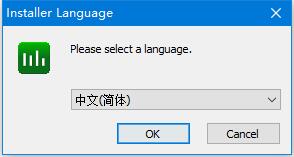
2.点击“我接受”,如图

3.点击下一步,如图

4.点击“浏览”选择软件安装目录,默认目录:C:\Program Files\Process Lasso;(不建议将此款软件安装在C盘,可以选择D盘等其他盘安装)如图
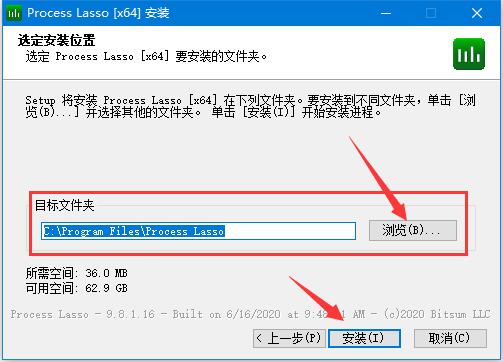
5.等待安装完成;如图

6.更具自己需要选择;如图

7.更具自己需要选择;如图
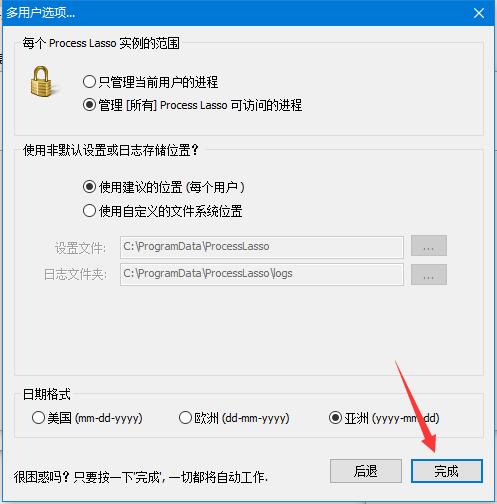
方法一、
8.首先要打开软件的安装目录,如果忘记软件的安装目录,请返回到桌面,找到软件的桌面快捷图标,并右键点击图标,出现弹窗后选择“打开文件位置”即可获得文件安装目录。如图

9.将crash文件夹中的文件复制到软件安装目录,如图

10.在软件安装目录运行此软件;
选择“Process Lasso Pro”等;
最后点击activate,如图
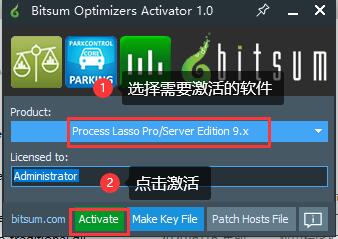
11.点击确定,如图

12.安装完成,如图
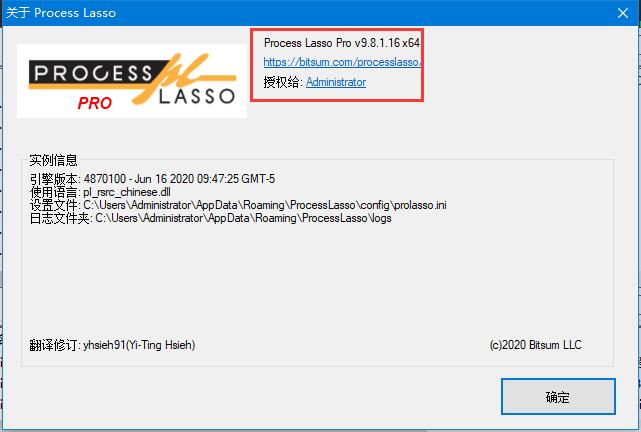
方法二、
1.在安装激活补丁前,首先要打开软件的安装目录,如果忘记软件的安装目录,请返回到桌面,找到软件的桌面快捷图标,并右键点击图标,出现弹窗后选择“打开文件位置”即可获得文件安装目录。如图
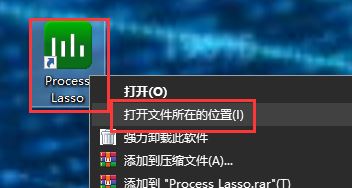
2.打开bop113文件夹,将里面的patch.exe激活补丁复制到软件安装目录中,如图

3.在软件安装目录中运行补丁,点击patch,如图
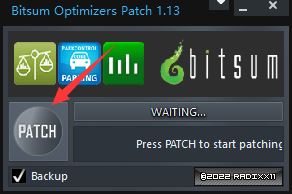
4.完成,如图

汉化设置步骤
14.如图点击options---general settings---change language in use;
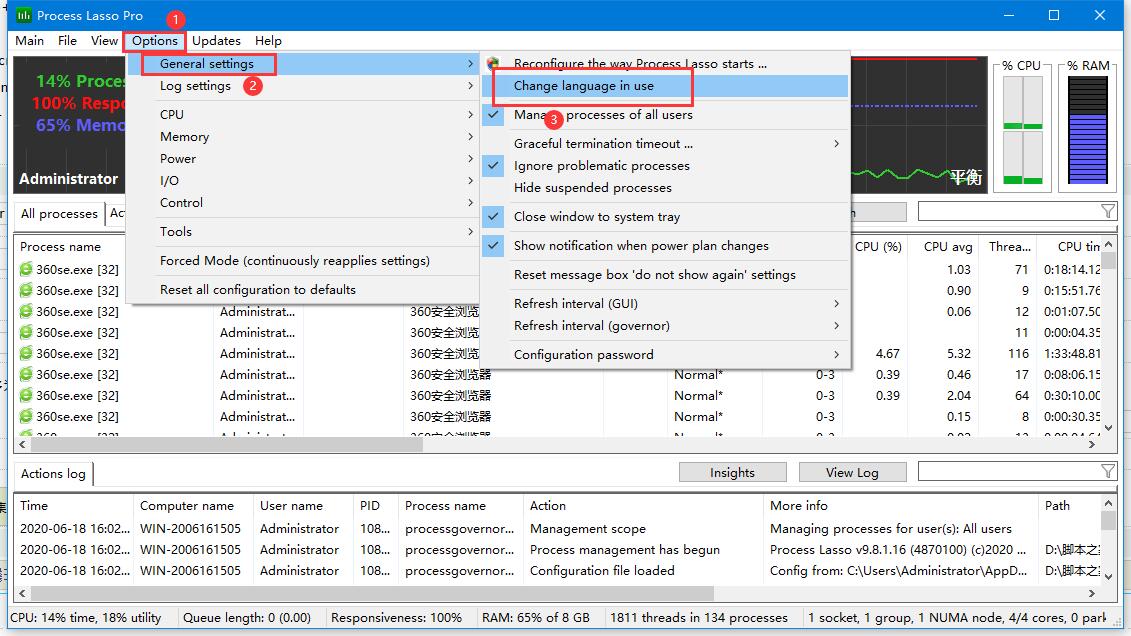
14.出现弹窗,选择需要的语言,如图

15.汉化完成,如图

更新日志
bitsum.com/changes/processlasso/
V16.0.2.10 – 2025年9月3日
小修复和增强
(1) GUI:修复导入动态线程优先级提升关闭规则的问题
(9) GUI:翻译更新
V16.0.1.16 – 2025年8月1日
将用户定义的排除添加到自动游戏检测中
实质性的翻译更新
(1)GUI:如果有限的用户尝试创建配置配置文件切换器规则,则添加访问被拒绝的错误消息
(1)GUI:修复退出配置对话框时未保留的动态线程优先级提升规则排序
(3)核心:调整Watchdog启动操作的默认完整性级别
(7)GUI:在不进行更改的情况下,在打开单进程上下文菜单后,删除不必要的配置文件保存
(11) GUI/Core:在自动游戏检测中添加用户定义的排除
(15)GUI:实质性的翻译更新













 chrome下载
chrome下载 知乎下载
知乎下载 Kimi下载
Kimi下载 微信下载
微信下载 天猫下载
天猫下载 百度地图下载
百度地图下载 携程下载
携程下载 QQ音乐下载
QQ音乐下载